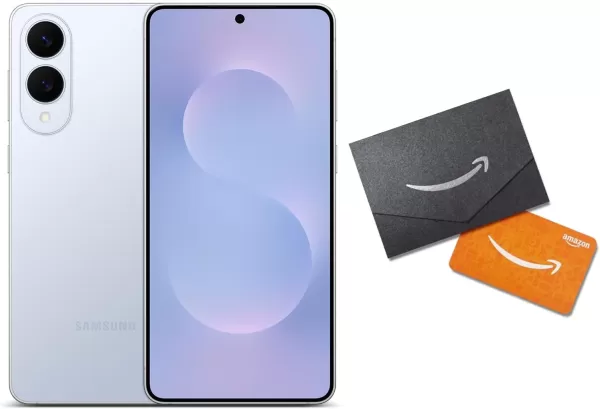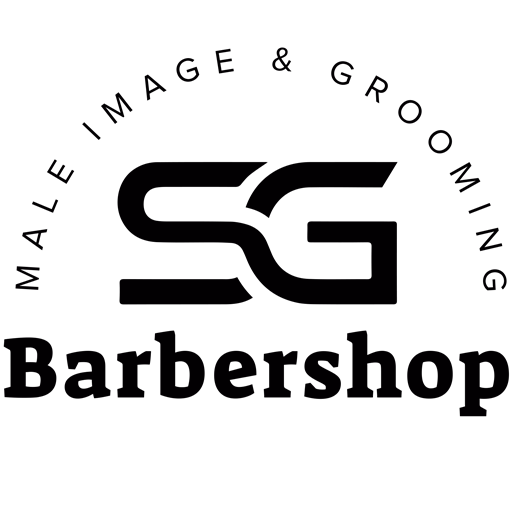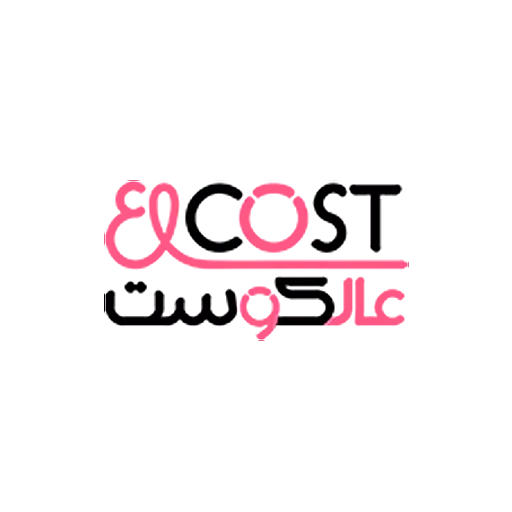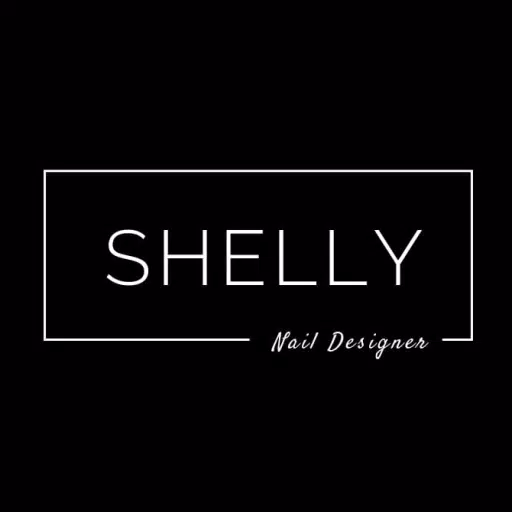Dom > Aktualności > Gotowy czy nie: jak wytrzeć mody bez utraty wszelkich postępów
Gotowy czy nie: jak wytrzeć mody bez utraty wszelkich postępów
Mody mogą znacznie poprawić twoje wrażenia z gier w *Ready lub nie *, ale mogą również wprowadzić niestabilność i ograniczyć kompatybilność dla wielu graczy z przyjaciółmi, którzy nie używają modów. Jeśli chcesz usunąć wszystkie mody z *gotowych lub nie *, oto przewodnik krok po kroku, który pomoże ci to zrobić.
Jak usunąć mody w gotowych lub nie
Niezależnie od tego, czy zainstalowałeś mody ręcznie, za pośrednictwem Nexus Mod Manager, czy Mod.io, możesz je usunąć zgodnie z tymi prostymi krokami:
- Uruchom *gotowy lub nie *.
- Odejmij subskrypcję ze wszystkich modów za pośrednictwem menu MOD w grze. Ten krok zapewnia, że mody nie będą ponownie pobrać po usunięciu.
- Zamknij *gotowe lub nie *.
- Otwórz Steam, kliknij prawym przyciskiem myszy * gotowy lub nie * w bibliotece i wybierz właściwości.
- Przejdź do zainstalowanych plików i kliknij Przeglądaj, aby uzyskać dostęp do folderu gry.
- Przejdź do * Gotowy lub nie *> Treść> Paks. Usuń wszystko w folderze Paks, a następnie usuń sam folder.
- Naciśnij Windows+R, typ %LocalAppData %i naciśnij Enter. Znajdź folder * Ready lub nie *, przejdź do zapisanych> Paks i usuń również ten folder Paks.
- Z powodzeniem usunąłeś wszystkie mody z gry. Aby zapewnić brak problemów resztkowych, kliknij prawym przyciskiem myszy * gotowy lub nie * w Steam, przejdź do właściwości> Zainstalowane pliki i wybierz sprawdź integralność plików gier.
Jeśli nie planujesz ponownie używać modów, rozważ ponowne zainstalowanie gry na czysty start, choć jest to opcjonalne.
Powiązane: Jak naprawić „potrzebne działanie błędu serializacji” w gotowych lub nie
Dlaczego powinieneś usunąć mody gotowe czy nie?
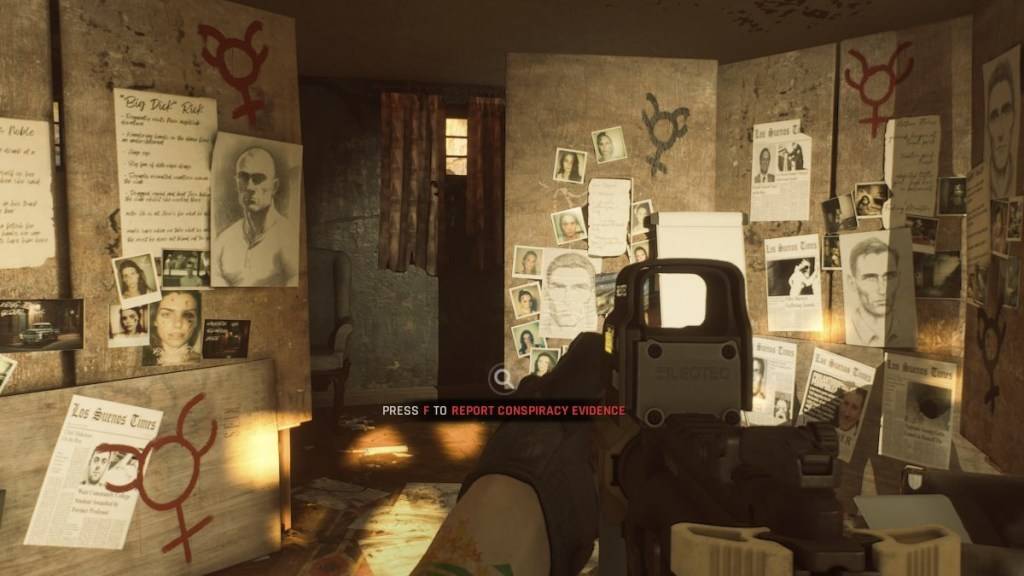
Ponadto MODS mogą ograniczyć twoją zdolność do gry z innymi, chyba że mają zainstalowane te same mode. Jeśli planujesz grać z nowymi przyjaciółmi, którzy nie korzystają z modów, musisz usunąć wszystkie mody, aby dołączyć do nich w grze.
*Gotowy lub nie jest dostępny na PC.*
-
1

Każda gra Pokémon na Nintendo Switch w 2025
Feb 25,2025
-
2

Jak przeczytać wiedzę Black Panther: Krew królów w Marvela Rivals
Mar 01,2025
-
3
![Lista poziomów Anime Vanguards - najlepsze jednostki dla każdego gier [aktualizacja 3.0]](https://images.gzztb.com/uploads/35/17376012656791b0f12fa1c.jpg)
Lista poziomów Anime Vanguards - najlepsze jednostki dla każdego gier [aktualizacja 3.0]
Feb 27,2025
-
4

Hearthstone rozpoczął rok Raptor z niezliczoną liczbą nowych treści
Mar 16,2025
-
5

NVIDIA RTX 5090 Specyfikacje Wyciek: Plotka potwierdzona?
Mar 14,2025
-
6

15 stycznia nagle jest wielkim dniem dla Call of Duty: Black Ops 6 Fan zombie
Feb 20,2025
-
7

Data i godzina premiery Assetto Corsa EVO
Jan 05,2025
-
8

Carmen Sandiego jest teraz dostępna na iOS i Androida
Feb 20,2025
-
9

Gdzie zamówić w przedsprzedaży Samsung Galaxy S25 i S25 Ultra
Mar 06,2025
-
10

Starseed ogłasza globalną rejestrację wstępną na Androida dla Asnia Trigger
Oct 03,2022
-
Pobierać

DoorDash
Styl życia / 59.30M
Aktualizacja: Apr 23,2025
-
Pobierać

Niramare Quest
Zwykły / 626.43M
Aktualizacja: Feb 21,2023
-
Pobierać

POW
Zwykły / 38.00M
Aktualizacja: Dec 19,2024
-
4
Gamer Struggles
-
5
The Golden Boy
-
6
Poly Pantheon Chapter One V 1.2
-
7
Mother's Lesson : Mitsuko
-
8
Dictator – Rule the World
-
9
How To Raise A Happy Neet
-
10
Strobe